Windows 11 opnieuw installeren (gemakkelijke manier)
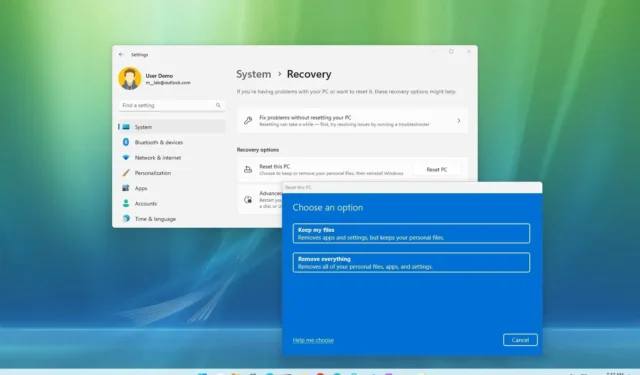
De eenvoudigste methode om Windows 11 opnieuw te installeren op een laptop of desktopcomputer is met behulp van de functie “Deze pc opnieuw instellen” die beschikbaar is via de instellingen voor “Herstel”. Met deze functie kunt u op twee manieren een Windows 11- herinstallatie uitvoeren , waaronder het behouden van uw gegevens of het wissen van de harde schijf door alles te verwijderen met behulp van een lokaal beschikbare afbeelding, of door de installatiebestanden uit de cloud te downloaden.
De optie Reset deze pc is handig om problemen op te lossen wanneer het apparaat niet correct wordt geladen of werkt, of om problemen met de batterij en de app op te lossen. U kunt deze taak voltooien zonder extra tools zoals de Media Creation Tool te downloaden of de UEFI-instellingen te wijzigen om op te starten vanaf USB.
In deze handleiding leert u de stappen om Windows 11 opnieuw op uw computer te installeren.
Installeer Windows 11 opnieuw zonder gegevens te verliezen
Volg deze stappen om Windows 11 opnieuw te installeren op uw laptop of desktopcomputer zonder uw bestanden te verliezen:
-
Open Instellingen op Windows 11.
-
Klik op Systeem .
-
Klik op het tabblad Herstel .
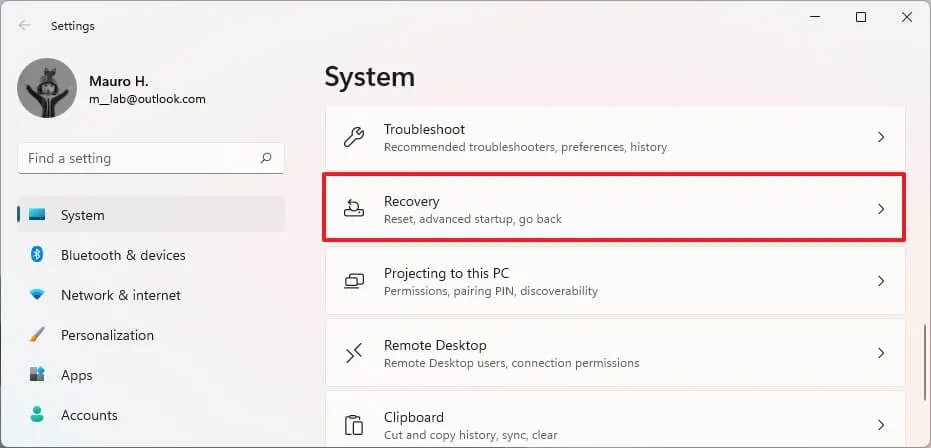
-
Klik in het gedeelte “Herstelopties”, in de instelling “Deze pc opnieuw instellen”, op de knop Reset pc om de herinstallatie van Windows 11 te starten.
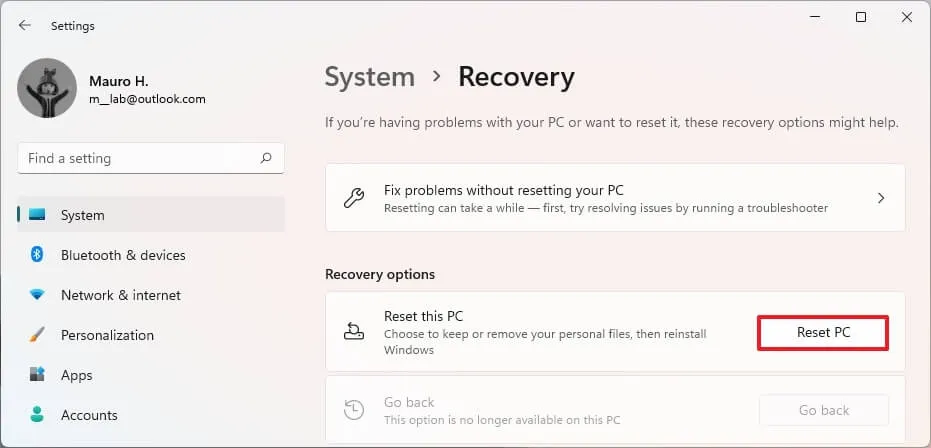
-
Klik op de optie “Mijn bestanden behouden” .
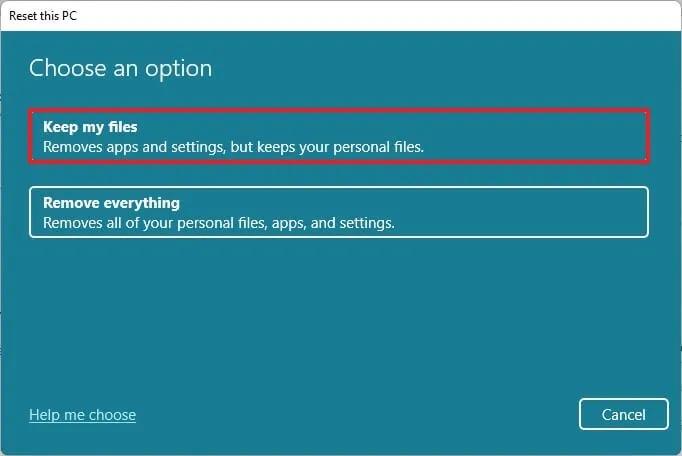
-
Selecteer de optie “Clouddownload” om Windows 11 te downloaden om een nieuwe herinstallatie uit te voeren. Of Selecteer de optie “Lokaal opnieuw installeren” om de lokale bestanden te gebruiken om het besturingssysteem opnieuw te installeren zonder uw gegevens te verliezen.
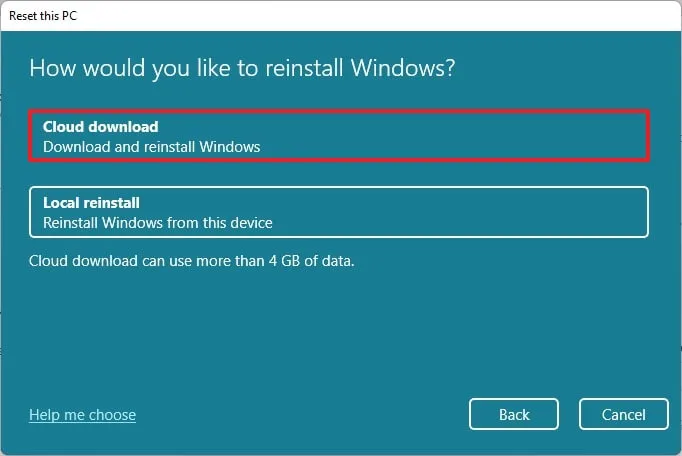
-
Klik op de knop Volgende .
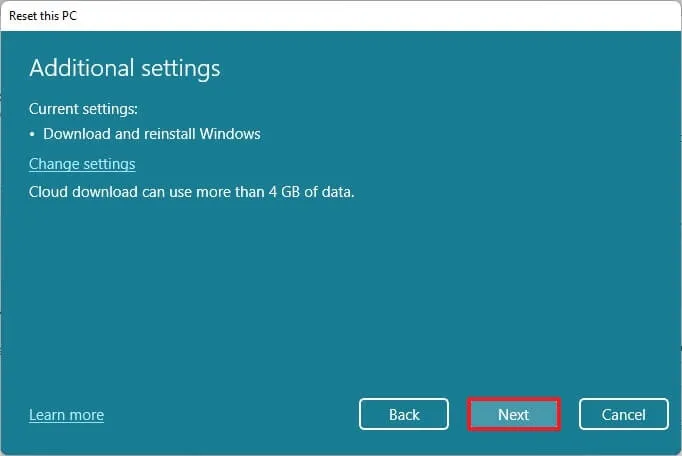
-
Klik op de knop Opnieuw instellen .
Nadat u de stappen hebt voltooid, wordt Windows 11 opnieuw geïnstalleerd terwijl uw bestanden behouden blijven. Als u echter de optie voor downloaden in de cloud of lokaal opnieuw installeren selecteert, worden tijdens het proces ook de instellingen gereset en worden uw apps verwijderd.
Microsoft test ook een nieuwe optie in de herstelinstellingen waarmee je het besturingssysteem snel opnieuw kunt installeren om problemen sneller op te lossen. U kunt deze instructies ook gebruiken om Windows 11 opnieuw te installeren en alles van de computer te verwijderen.
Geef een reactie